Благодаря постоянному развитию и внедрению новых функций и обновленных версий смартфонов смотреть видео на Facebook очень приятно. Статистика показывает, что каждый день на Facebook просматривается более 8 миллиардов роликов и в общей сложности 1000 миллионов часов видео. Но иногда возникают проблемы с воспроизведением роликов.
Это вызывает стресс у пользователей мобильных телефонов. Существуют различные причины, по которым видео с Facebook не воспроизводится на вашем Android, iPhone или компьютере. Чтобы помочь вам решить эту проблему, далее будут освещены следующие темы:
Часть 1: Исправьте видео с Facebook, которые не воспроизводятся на Android
Если ваши видео с Facebook не воспроизводятся на вашем устройстве Android, существуют различные способы устранения этой проблемы. Далее вы узнаете о возможных методах исправления ошибок, связанных с видео из Facebook, которые не воспроизводятся на вашем телефоне Android.
Метод №1: Сброс Android-телефона на заводские настройки
Первый метод - сброс телефона Android на заводские настройки для устранения проблем с воспроизведением Facebook-видео. Этот метод удалит файлы и настройки с вашего устройства Android. Чтобы сбросить ваш телефон, следуйте инструкции ниже:
Шаг 1: Откройте «Настройки» на своем телефоне Android и выберите опцию «Система». Теперь нажмите «Сбросить параметры».
Шаг 2: Наконец, нажмите «Стереть все данные», и вы восстановите заводские настройки устройства.
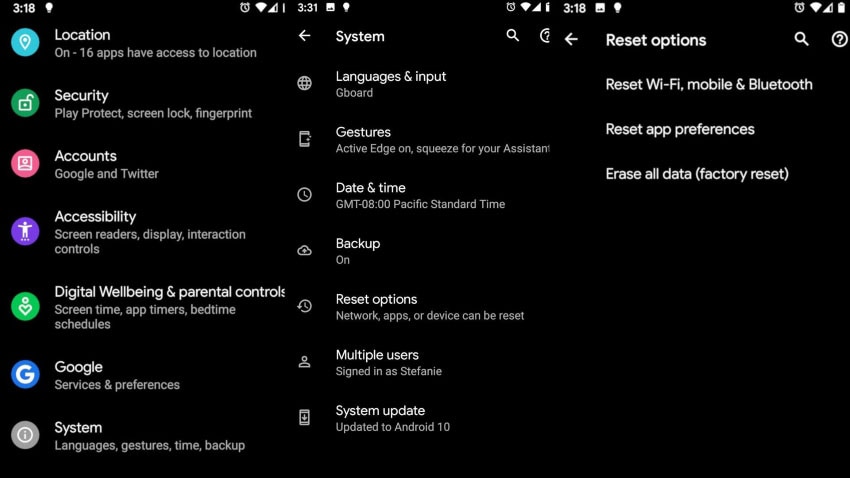
Совет: узнайте, как восстановить фотографии после сброса настроек устройства.
Метод №2: Переустановите приложение Facebook
Приложения для социальных сетей, такие как Facebook, регулярно проходят техническое обслуживание и получают обновления. Это может быть причиной того, что ваше видео с Facebook не воспроизводится. Многие пользователи сообщали, что им помогла переустановка приложения.
Поэтому далее мы расскажем, как удалить Facebook, а затем переустановить его за считанные секунды, чтобы решить проблему:
Шаг 1: Откройте «Настройки» на своем телефоне Android и перейдите к опции «Приложения». Теперь зайдите в «Управление приложениями».
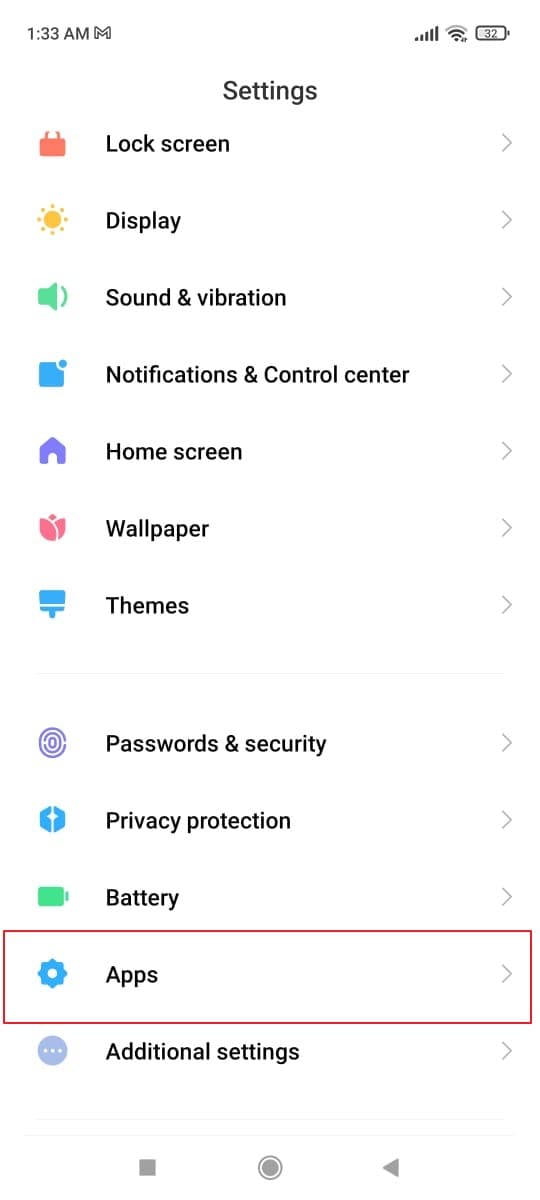
Шаг 2: Найдите и нажмите на приложение «Facebook». Вы увидите кнопку «Удалить», нажмите на нее, и Facebook будет удален.
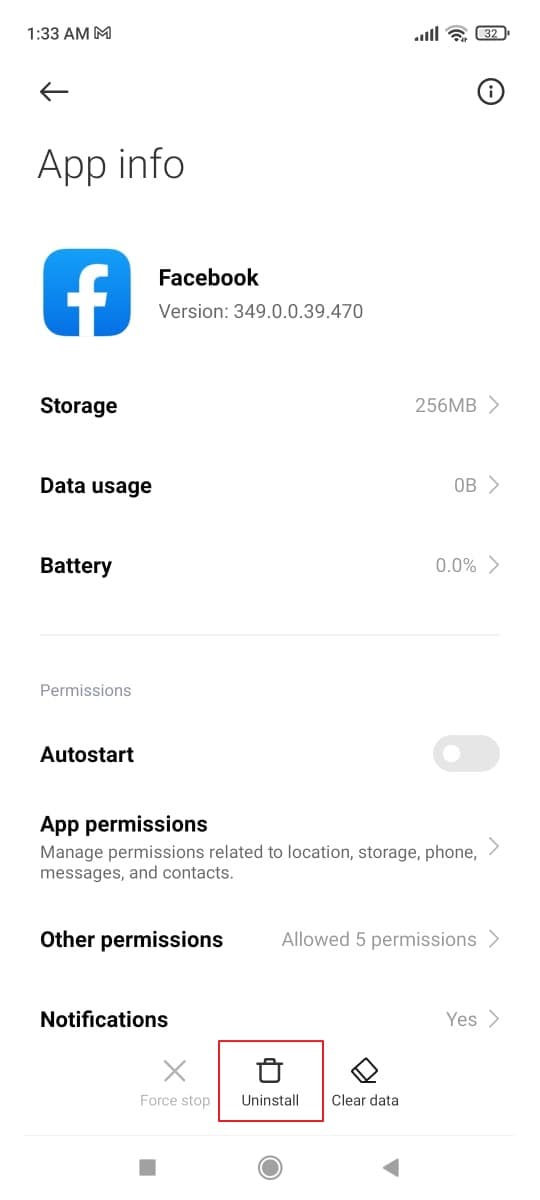
Шаг 3: Теперь зайдите в Play Store вашего Android-устройства и найдите приложение «Facebook». Нажмите кнопку «Загрузить», чтобы загрузить последнюю версию Facebook на свое устройство.
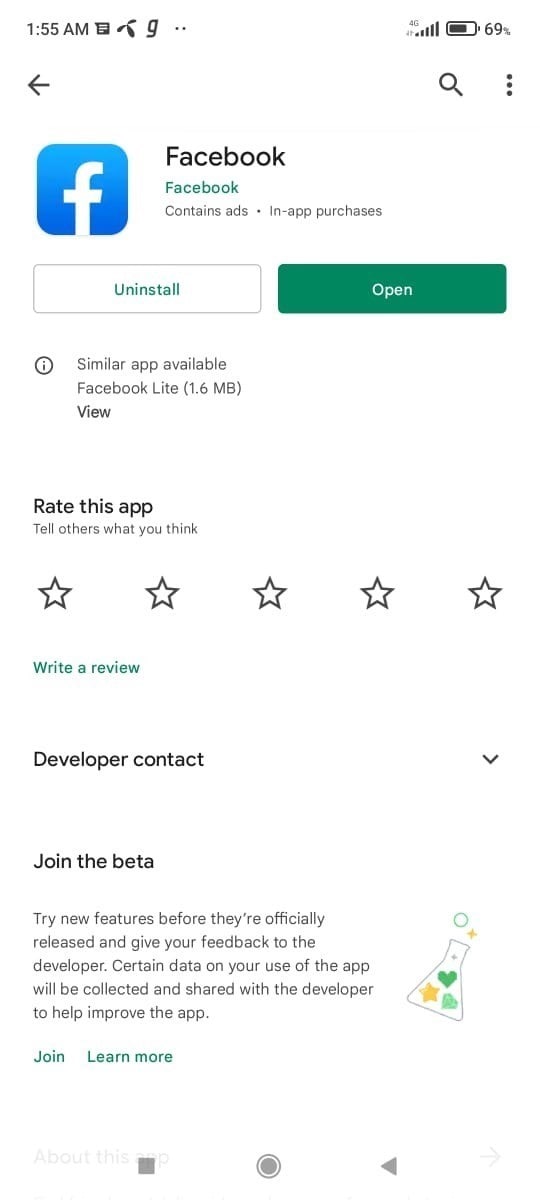
Метод 2: Перезагрузите Android-устройство
Все мы знаем, что перезагрузка устройства решает множество распространенных проблем, с которыми сталкиваются пользователи Android. Если вы не можете воспроизводить видео на своем телефоне Android, перезагрузка может вам помочь. Выполните указанные шаги, чтобы перезагрузить устройство Android и избавиться от ошибки, возникающей при воспроизведении видео:
Шаг 1: Закройте приложение Facebook и удерживайте нажатой кнопку питания на телефоне Android. Вы увидите опцию «Перезагрузка» на экране. Нажмите на нее, чтобы перезагрузить устройство.
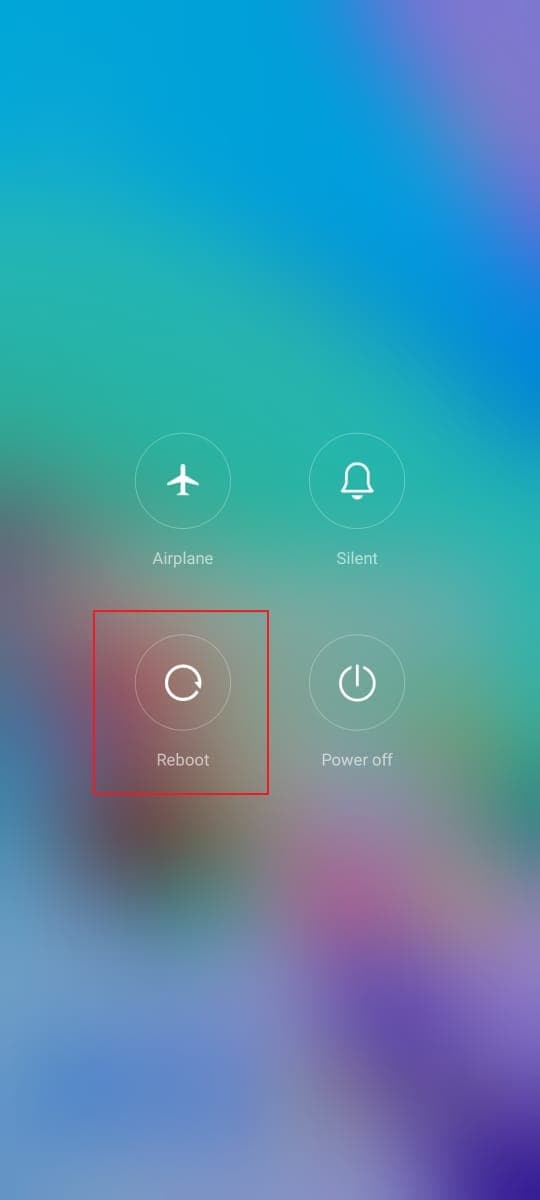
Шаг 2: Ваш телефон перезагрузится через несколько минут. Теперь откройте приложение Facebook и попробуйте воспроизвести любое видео, чтобы проверить, исчезла ли проблема.
Метод 3: Удалите ненужные приложения
Существует вероятность того, что другие приложения на вашем телефоне Android мешают работе Facebook. Если причина в этом, вам придется удалить все нежелательные и подозрительные приложения, установленные на вашем устройстве Android. Для этого необходимо выполнить следующие простые шаги:
Шаг 1: Перейдите в «Настройки» и далее нажмите «Приложения» на своем телефоне. В меню «Приложения» выберите параметр «Управление приложениями».
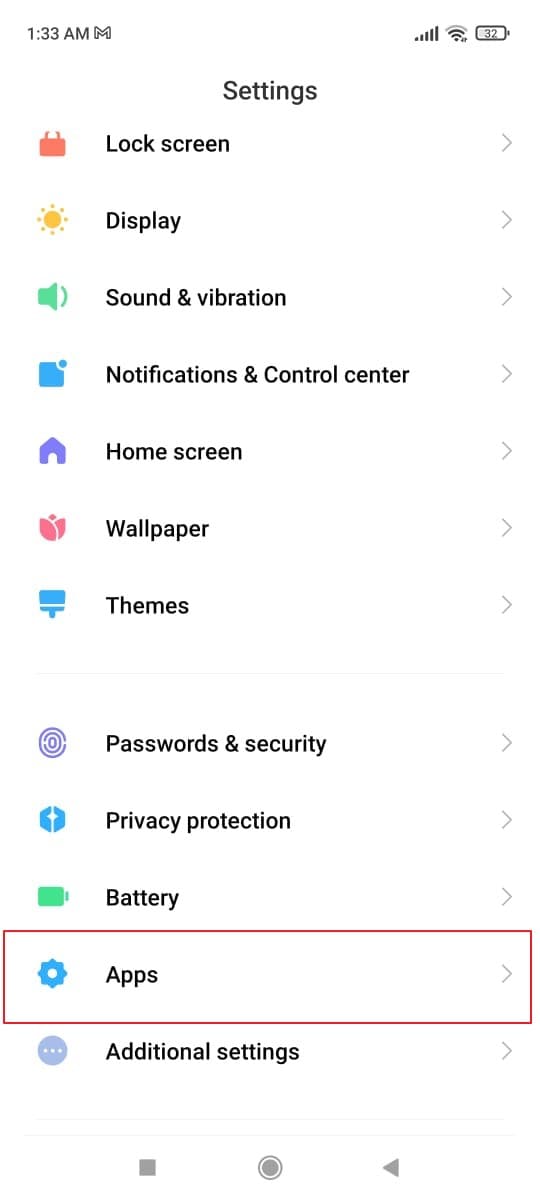
Шаг 2: Теперь нажмите на опцию «Удалить» и выберите все ненужные приложения, которые вы хотите удалить со смартфона.
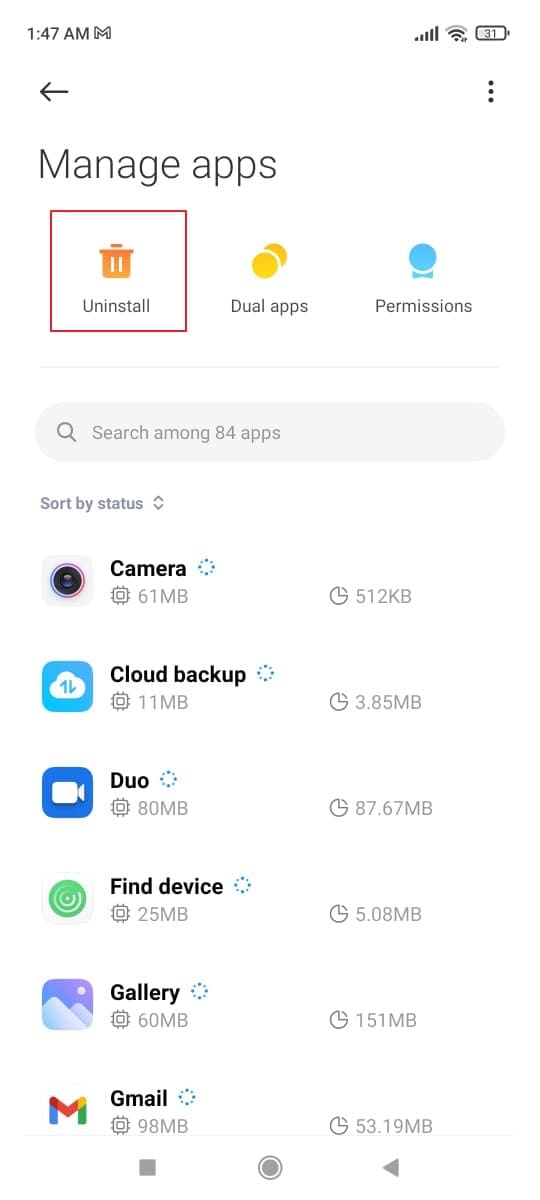
Шаг 3: Нажмите кнопку «Удалить» и избавьтесь от ненужных файлов, вызывающих проблемы с воспроизведением видео в Facebook.
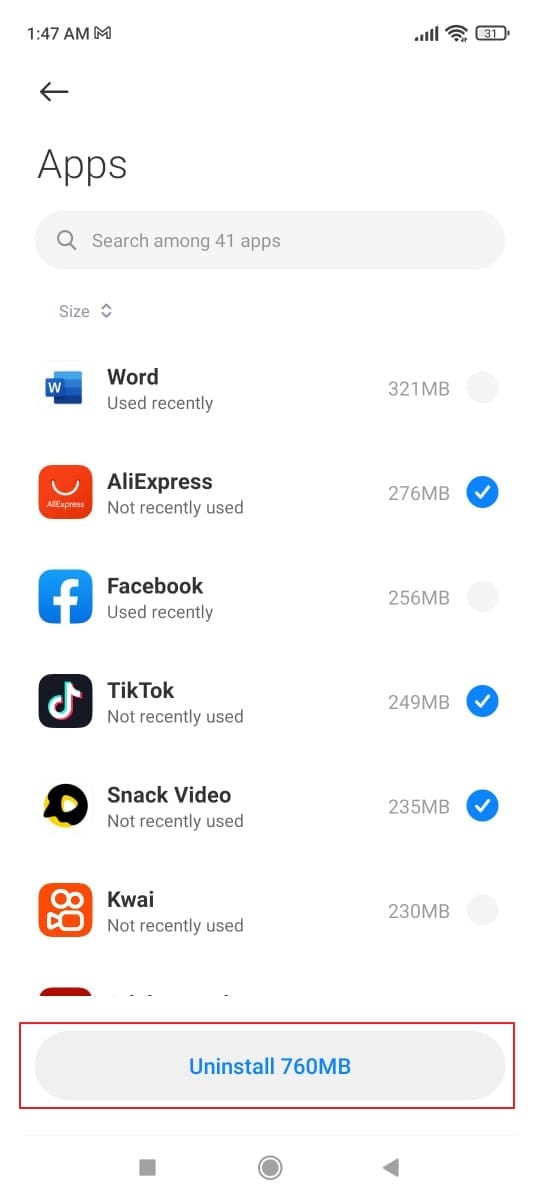
Часть 2: Исправьте видео в Facebook, которые не воспроизводятся на iPhone
Причин, по которым ваш iPhone не воспроизводит видео с Facebook, может быть множество. В видео может содержаться ошибка, или ваше приложение Facebook не обновлено до последней версии. Кроме того, сетевые настройки вашего iPhone могут быть некорректными. Определить причину удастся только после того, как вы примените распространенные методы исправления на вашем iPhone.
Далее мы рассмотрим несколько простых способов решения проблемы, связанной с воспроизведением Facebook-видео:
Метод №1: Обновите приложение Facebook
Обновление Facebook может помочь. Время от времени выходят новые версии приложения. После установки обновлений его работа автоматически улучшается. Возможно, видео с Facebook не воспроизводится из-за ошибок в приложении.
Выполнив следующие действия, вы сможете обновить приложение Facebook на iPhone:
Шаг 1: Перейдите в App Store вашего iPhone и выполните поиск «Facebook», чтобы узнать о доступных обновлениях.
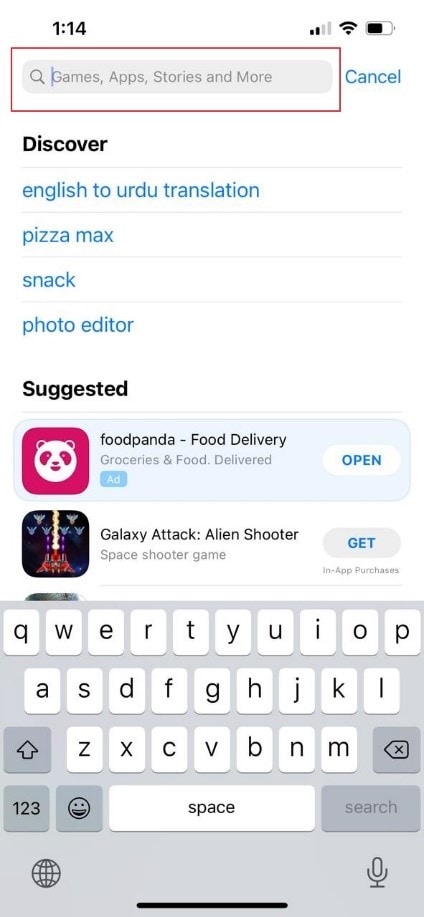
Шаг 2: Если доступны обновления для Facebook, вы увидите опцию «Обновить». Нажмите на нее и дождитесь обновления приложения. Перезапустите приложение, чтобы проверить, устранена ли проблема.

Метод №2: Выйдите и войдите в свою учетную запись Facebook
Выход из системы и вход в учетную запись Facebook — это простой, но полезный способ решения временных проблем с приложением. Если вы не можете воспроизвести видео с Facebook, выполните указанные действия, чтобы выйти из системы и снова войти в свою учетную запись.
Шаг 1: Запустите приложение «Facebook» на вашем iPhone. Теперь нажмите на кнопку «Меню» и прокрутите вниз. Найдите опцию «Выйти» и нажмите ее.
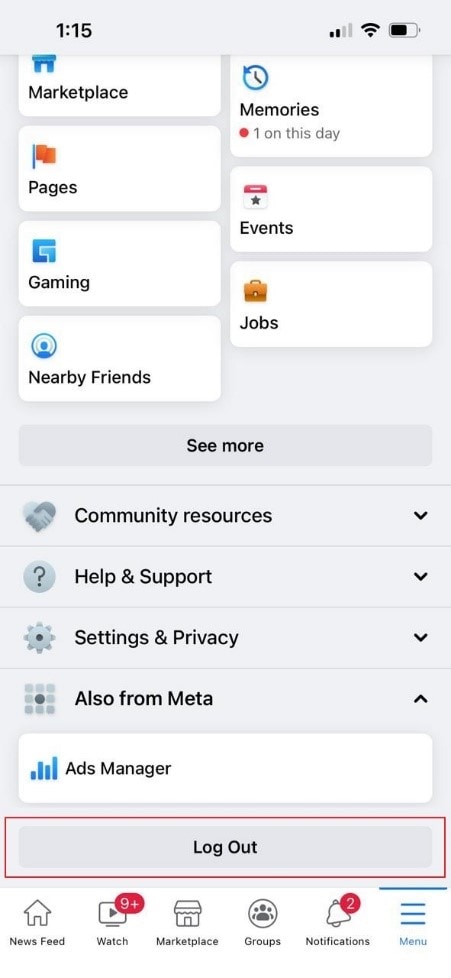
Шаг 2: Чтобы снова войти в свою учетную запись, перезапустите приложение Facebook. Укажите свою почту и пароль для входа в систему. Проверьте, воспроизводятся ли сейчас видео на Facebook или нет.
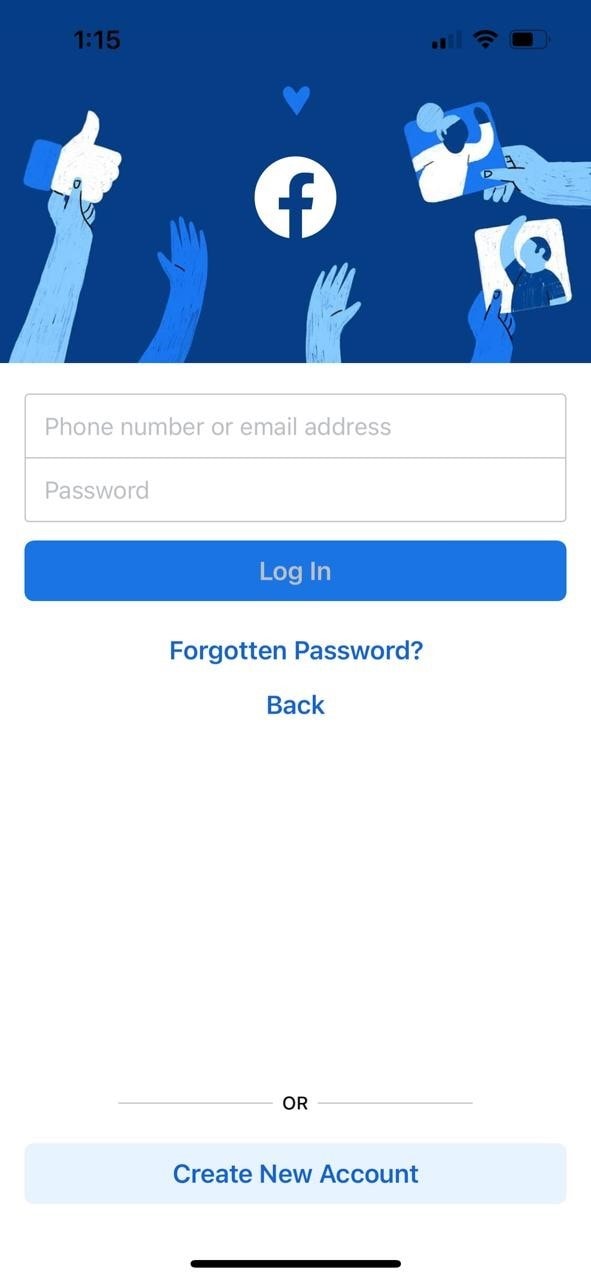
Метод 2: Сбросьте настройки сети вашего iPhone
Видео с Facebook хранятся в Интернете. Поэтому необходимо правильно настроить параметры конфигурации сети на iPhone. Если вы не уверены в правильности настроек, сбросьте их до значений по умолчанию. Чтобы применить этот метод, выполните следующие шаги:
Шаг 1: Запустите приложение «Настройки» и нажмите «Общие». Найдите параметр «Перенести или сбросить iPhone» и щелкните его.
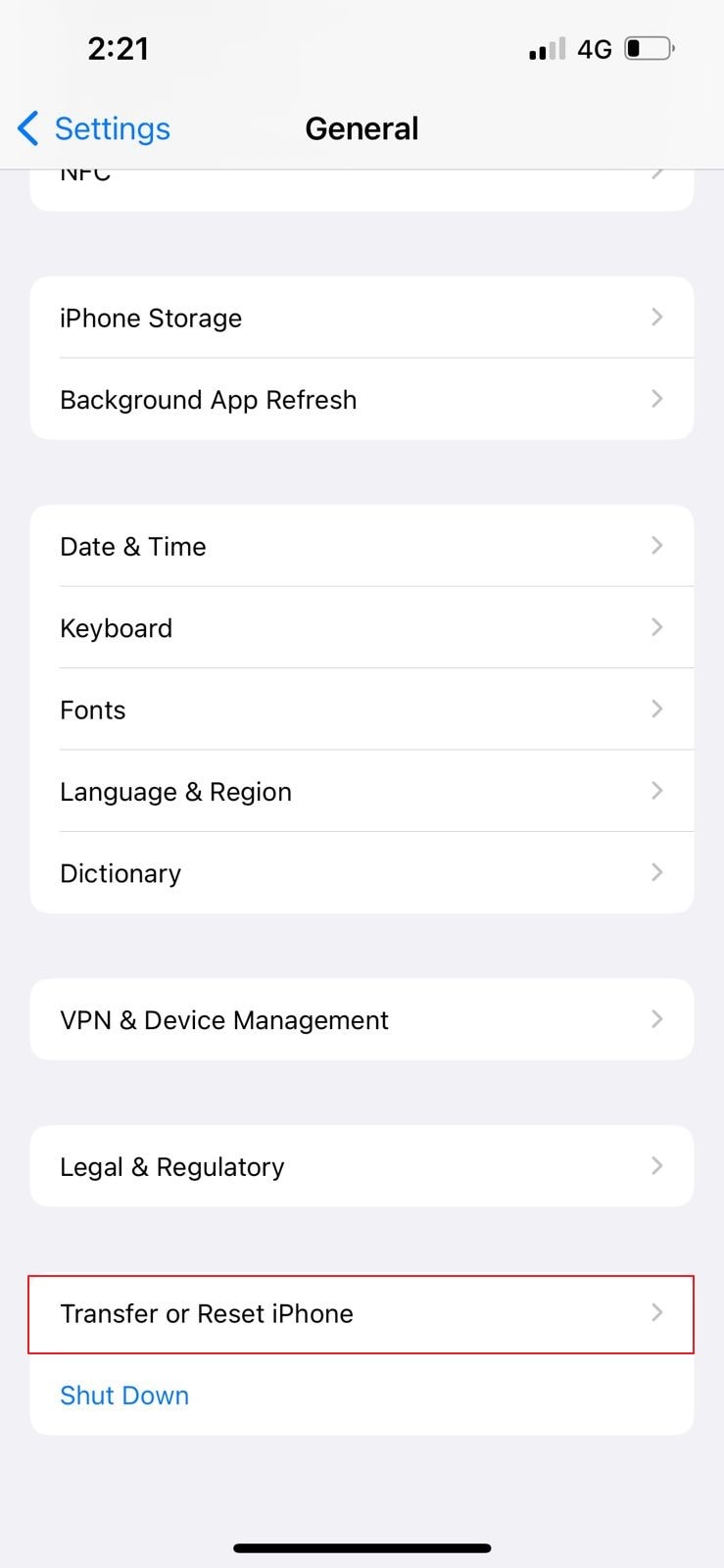
Шаг 2: Далее, нажмите «Сброс» и выберите параметр «Сбросить настройки сети». Вам будет предложено ввести пароль вашего iPhone, чтобы подтвердить сброс. После ввода пароля сетевые настройки будут сброшены до заводских настроек по умолчанию.
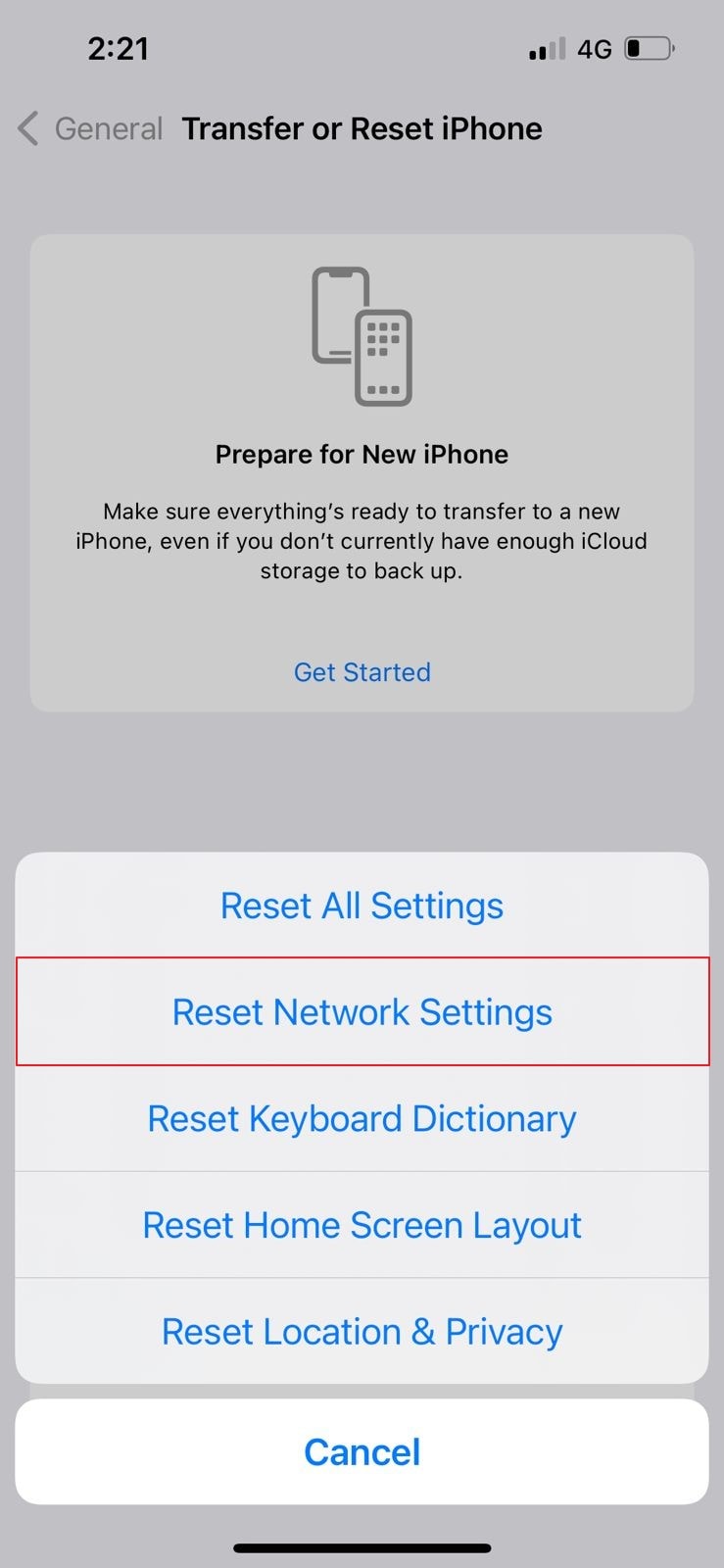
Метод 3: Освободите место в хранилище iPhone
Когда мы смотрим видео на Facebook через iPhone, оно временно загружается на наше устройство. Если на устройстве недостаточно места, приложение не сможет воспроизвести ролик. В этом случае мы рекомендуем вам освободить место в памяти вашего iPhone, следуя пошаговому руководству:
Шаг 1: Перейдите в «Настройки» iPhone и выберите опцию «Общие».
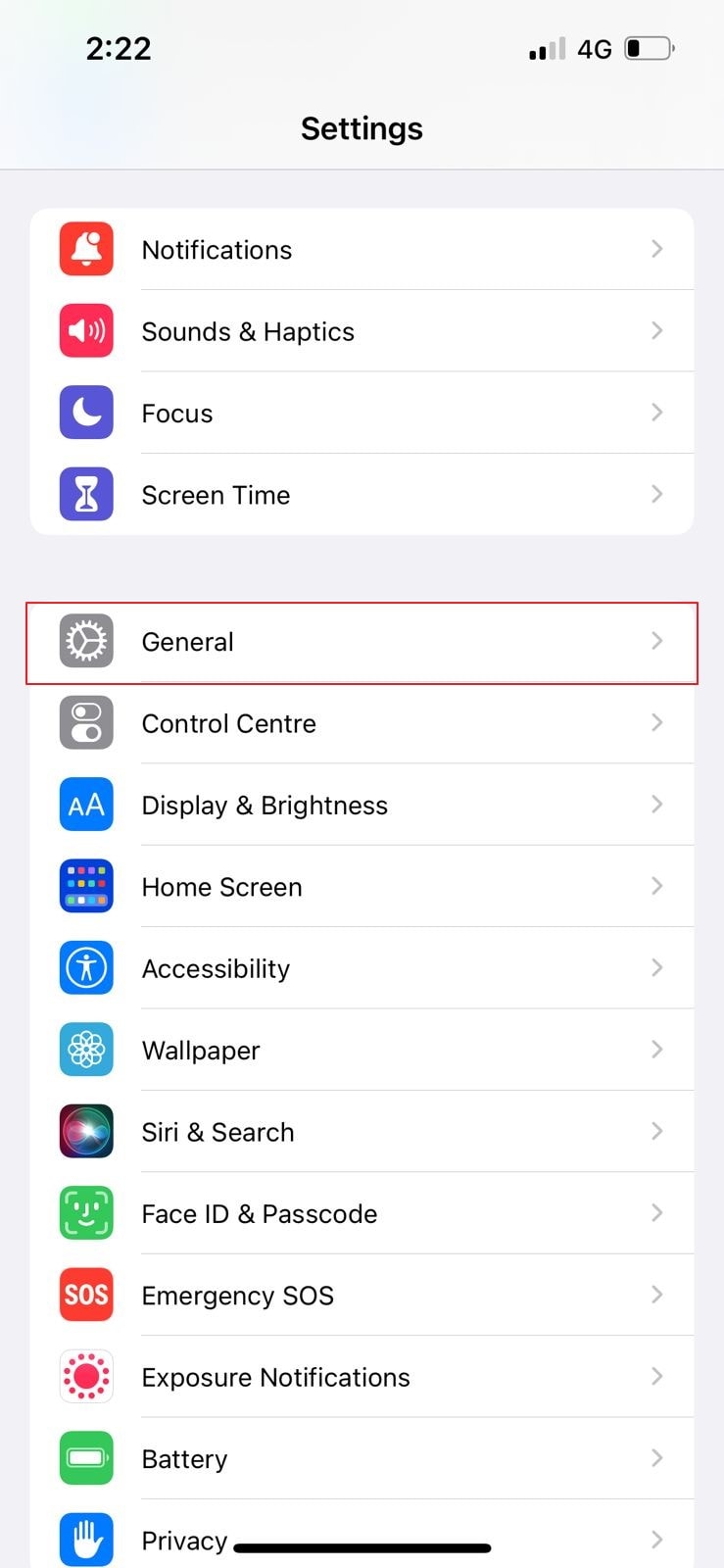
Шаг 2: Теперь нажмите «Хранилище iPhone» и найдите ненужные приложения, которые занимают место на iPhone. Удалите их и освободите память, чтобы устранить проблему.
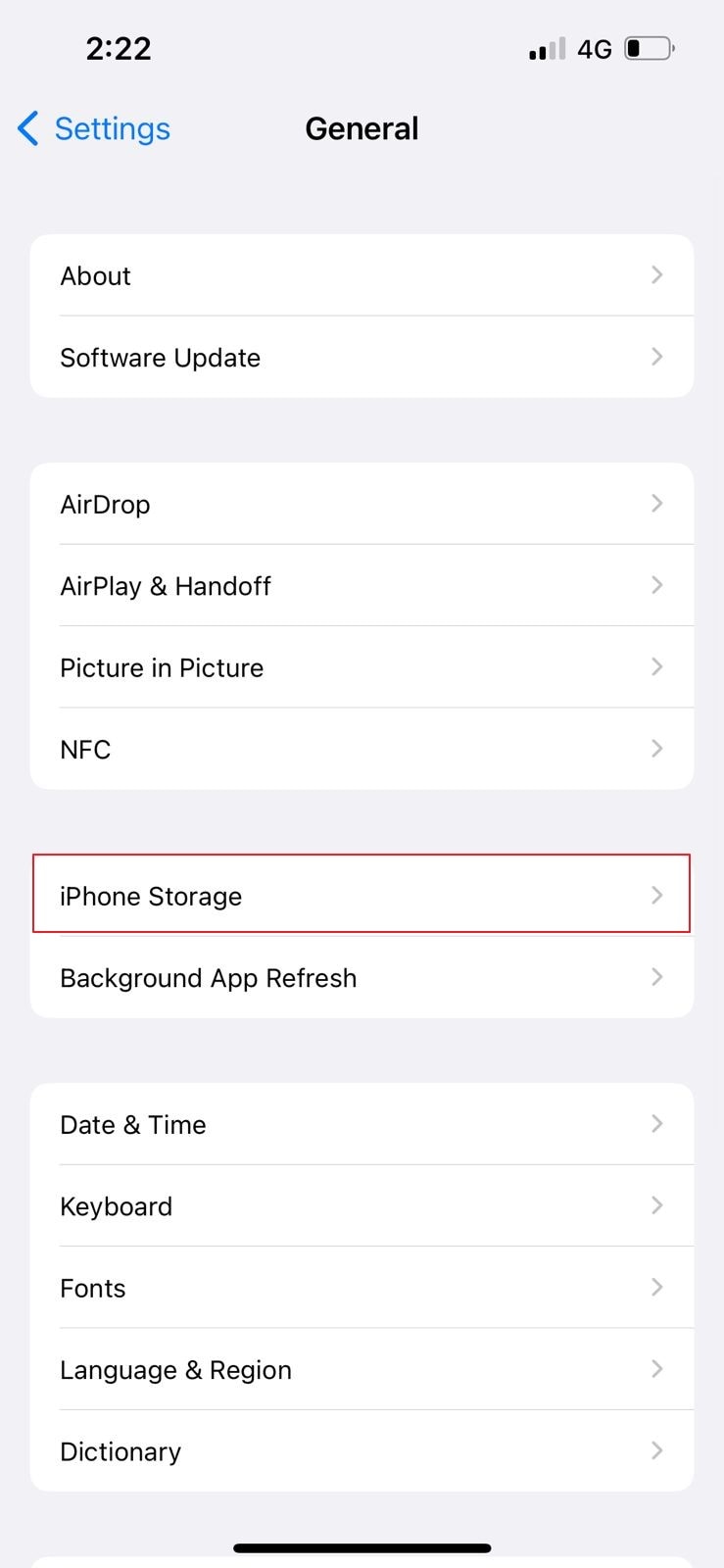
Часть 3: Исправьте видео с Facebook, которые не воспроизводятся в Chrome
Пользователям Facebook хорошо знаком браузер Google Chrome, но иногда они могут столкнуться с проблемой, когда их видео в Facebook не воспроизводятся в данном приложении. Это может быть связано с медленным подключением к Интернету или несовместимыми настройками браузера. Более того, наличие поврежденного кеша и cookie-файлов также может вызывать проблемы с воспроизведением видео в Facebook.
Здесь мы опишем некоторые способы исправления проблем с видео на Facebook, которые не воспроизводятся в вашем Chrome.
Метод №1: Перезапустите/обновите браузер Chrome.
Наиболее распространенным решением для исправления ошибки в Google Chrome является перезапуск браузера и повторное посещение страницы Facebook. Для этого необходимо выполнить следующие шаги:
Шаг 1: Рядом с адресной строкой браузера Chrome есть кнопка «Обновить». Нажмите на нее, чтобы обновить открытую страницу браузера.
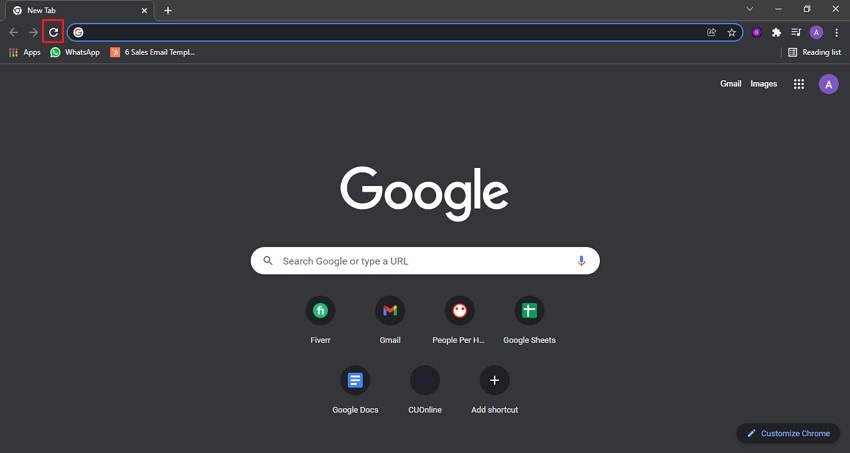
Шаг 2: Чтобы закрыть браузер Chrome, коснитесь значка X в правом верхнем углу приложения. Нажмите на него, и приложение будет закрыто. Далее, коснитесь логотипа приложения на рабочем столе. Приложение Chrome будет перезапущено.
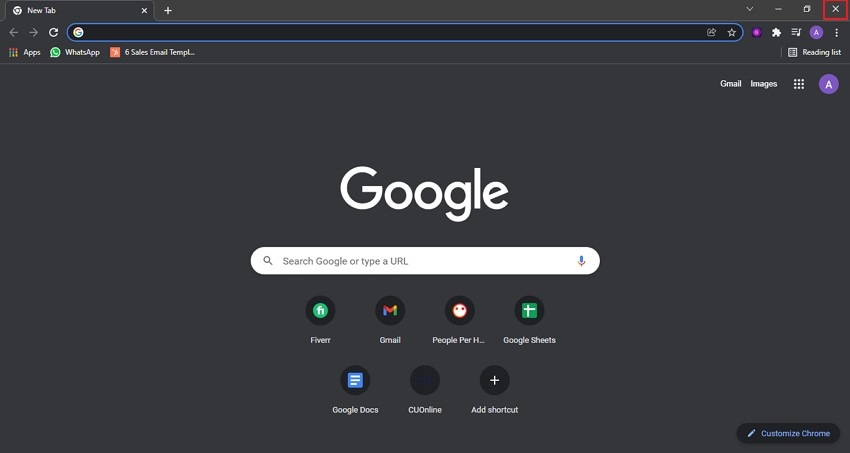
Шаг 3: Есть еще один способ перезапустить Chrome. Введите Chrome://restart в адресную строку и нажмите кнопку «Ввод».
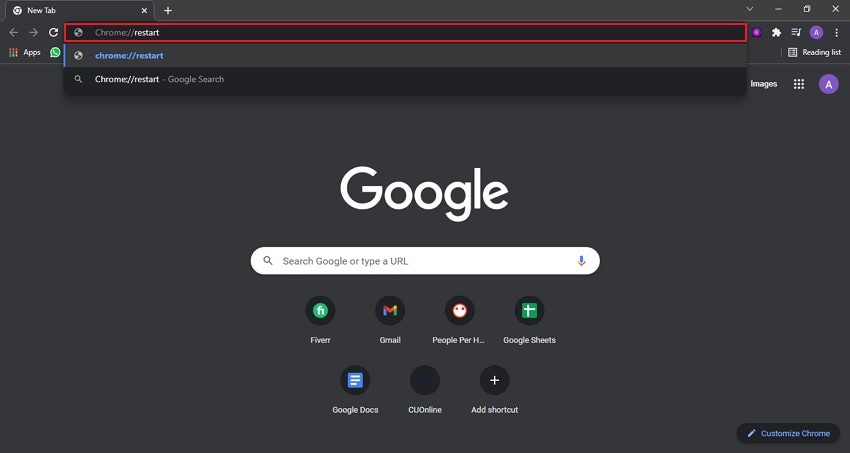
Метод №2: Очистите данные браузера и кэш/куки
Для устранения ошибки, возникающей при воспроизведении видео на Facebook, пользователю необходимо очистить кеш и cookie-файлы браузера. Для этого следуйте приведенному ниже пошаговому руководству:
Шаг 1: Запустите Google Chrome и нажмите на три вертикальные точки в правом верхнем углу экрана. Найдите «Настройки» и нажмите на них. Далее коснитесь параметра «Конфиденциальность и настройки» на панели слева и выберите параметр «Очистить данные просмотра».
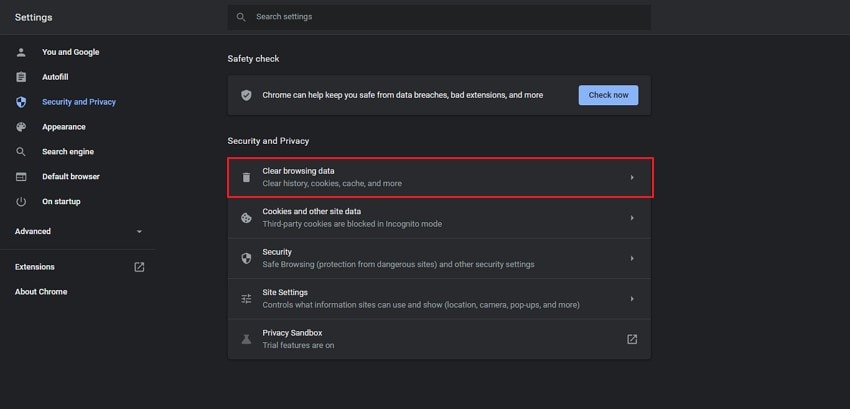
Шаг 2: Шаг 2: Теперь выберите конкретную продолжительность и отметьте параметры «Файлы cookie и другие данные сайта» и «Кэшированные изображения и файлы». После выполнения этих шагов нажмите кнопку «Очистить данные», чтобы очистить кеш/куки за определенный период времени.
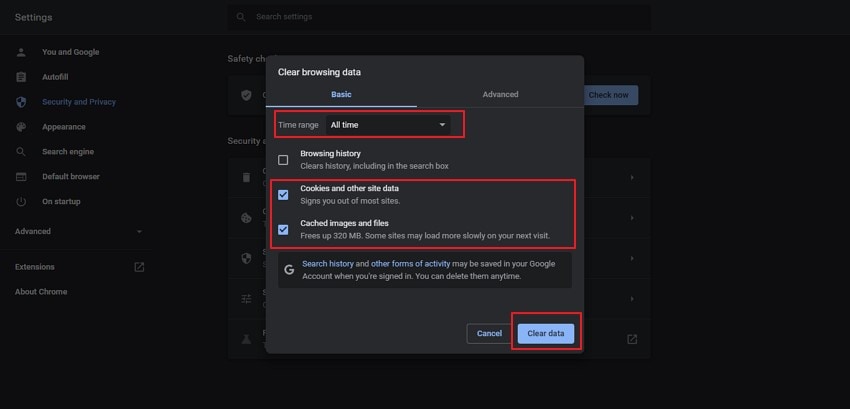
Метод 2: Проверьте подключение к Интернету
Еще одна причина, по которой видео не воспроизводится в Facebook, может быть связана с плохим интернет-соединением. Проверьте, имеет ли ваш Wi-Fi заявленную скорость. Если нет, обратитесь к провайдеру, чтобы увеличить скорость интернета. Вы также можете использовать другое соединение Wi-Fi.
Метод 3: Отключите надстройки/расширения
Расширения могут мешать нормальной работе Facebook в Chrome. Они увеличивают объем памяти, используемый вкладками и страницами, что влияет на производительность браузера. Чтобы отключить надстройки/расширения в вашем браузере, выполните указанные шаги на своем компьютере:
Шаг 1: Откройте Google Chrome на своем компьютере. Теперь нажмите на три точки в правом верхнем углу и выберите параметры «Настройки».
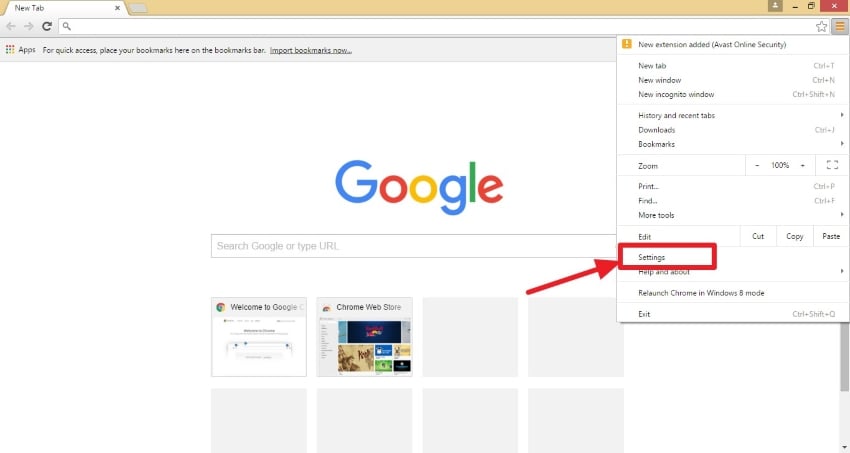
Шаг 2: Откройте «Расширения» в появившемся окне. Будут отображены все расширения, добавленные в Chrome. Отключите их все и снова откройте приложение Facebook, чтобы проверить, сохраняется ли проблема.
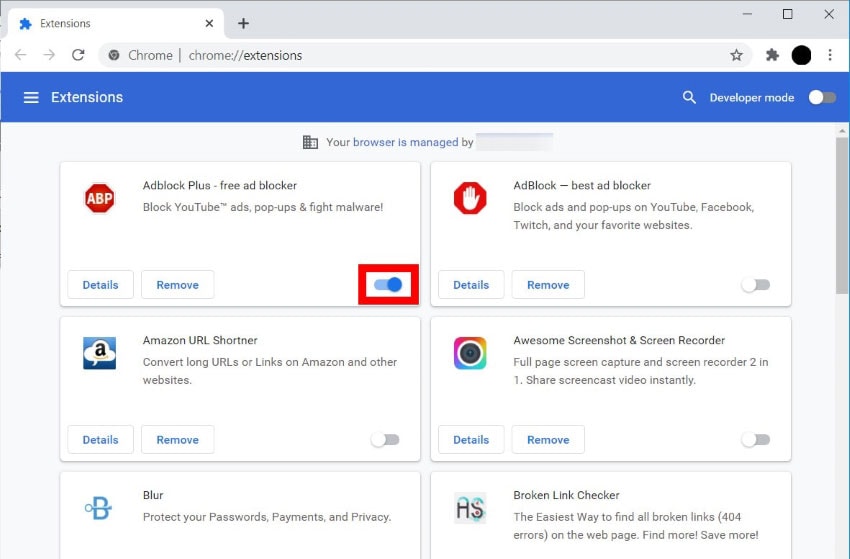
Заключение
Иногда пользователи сталкиваются с проблемой, когда видео с Facebook не воспроизводится на их смартфонах. Это может раздражать, когда вы пытаетесь включить интересный ролик и не можете этого сделать. Поэтому в данной статье мы привели методы, с помощью которых пользователи могут исправить эту проблему на своих устройствах Android, iPhone и Google Chrome и спокойно смотреть видео в Facebook.
